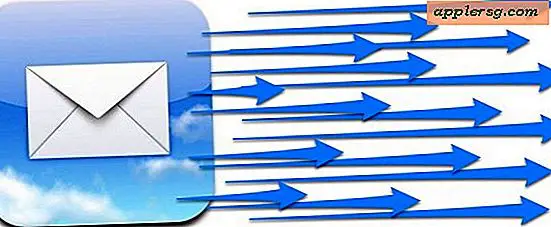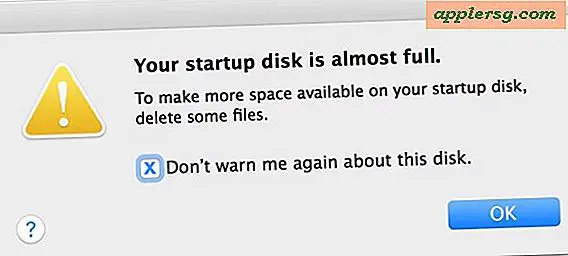Stummschalten von Tabs in Chrome Wiedergabe von Audio / Video

Möchten Sie das Audio-Sprengen über einen Browser-Tab in Google Chrome stummschalten? Natürlich tust du! Beim Surfen im Internet sind nur wenige Dinge lästiger als Autoplaying von Video und Autoplaying von Audiodateien, die beim Laden einer Webseite gestartet werden.
Statt verzweifelt versuchen, die beleidigende Quelle von Medien zu finden, ist es besser, die Registerkarte stumm zu schalten, um jegliches Audio von der Webseite zu unterdrücken, sei es in einem Video oder einem eingebetteten Film oder einer Audiospur oder auf andere Weise . Dies ist ein guter Tipp, wenn Sie Google Chrome sporadisch verwenden oder wenn Sie es als Standardbrowser Ihres Macs festlegen (und ja, eine ähnliche Funktion ist auch für Safari verfügbar).
So deaktivieren Sie eine Browser-Registerkarte in Chrome
Auf diese Weise werden alle von einem Chrome-Browser-Tab stammenden Sounds unterdrückt. Der Trick gilt für Mac-, Windows- und Linux-Versionen von Chrome:
- Klicken Sie mit der rechten Maustaste auf den Tab, auf dem Audio oder Video abgespielt wird, und wählen Sie "Stummschaltung".

Wenn Sie sich nicht sicher sind, welcher Tab den Ton auslöst, suchen Sie nach dem kleinen Lautsprechersymbol, das angibt, welcher Chrome-Tab den Ton wiedergibt.
Das folgende Video zeigt das Stummschalten einer Chrome-Browser-Registerkarte, die störende Audiodaten von einem automatisch abspielenden Video auf CNN abstrahlt:
So heben Sie die Aktivierung einer Browser-Registerkarte in Chrome auf
Sie können auch die Stummschaltung des Browser-Tabs aufheben, indem Sie erneut mit der rechten Maustaste auf den Tab klicken und "Tab unmute" auswählen, wenn Sie möchten, dass Sie das Audio oder Video von diesem bestimmten Browser-Tab in Chrome erneut hören möchten.

Während dies für den Browser von Google Chrome gilt, können Sie die gleichen ausgezeichneten Funktionen auch im Safari-Webbrowser mit ähnlichen Tricks finden, einschließlich der Anzeige, welche Safari-Registerkarten Audio abspielen und dann die Registerkarte Safari bei der Wiedergabe von Audio oder Video in Mac OS stummschalten .
Diese Funktion war früher nur in den Entwicklerkanälen des Chrome-Browsers vorhanden, wurde jedoch standardisiert und ist in den modernen Versionen des Google Chrome-Webbrowsers enthalten. Wenn Sie diese Funktion nicht haben, aktualisieren Sie Chrome, um den Ton aus den Tabs stummzuschalten. Wenn Sie eine ältere Version von Chrome verwenden und aus irgendeinem Grund keine Aktualisierung durchführen können, können Sie über die URL "chrome: // flags / # enable-tab-audio-muting" die Funktion manuell in Chrome aktivieren.